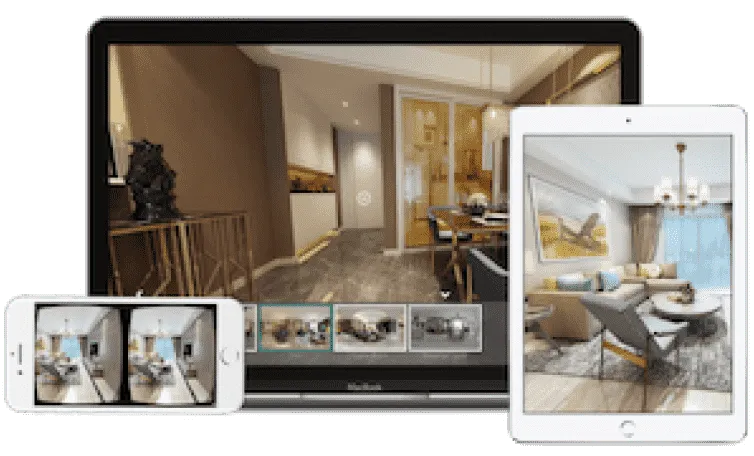वर्चुअल टूर क्या है?
एक आभासी दौरा एक इंटरैक्टिव 360º या 3 डी वातावरण में अंतरिक्ष, संपत्ति, वाहन, शोरूम, वाणिज्यिक संपत्ति का दौरा करने या देखने के लिए एक ऑनलाइन अनुभव है।
यह एक दौरे के माध्यम से चलने या शारीरिक रूप से किसी स्थान पर जाने का एक ऑनलाइन तरीका है।
विभिन्न प्रकार के आभासी पर्यटन हैं। सबसे पहले, हमारे पास "360 वर्चुअल टूर" है। एक 360 वर्चुअल टूर 360 तस्वीरों की श्रृंखला है जिसे एक कनेक्टेड श्रृंखला में एक साथ रखा गया है ताकि एक दर्शक नेविगेट कर सके और अंतरिक्ष को इमर्सिव रूप से देख सके। आप पूरी तरह से ऊपर, पूरी तरह से नीचे देख सकते हैं, और दृश्यों में अपना रास्ता घुमा सकते हैं।
इसके बाद, 2 डी वर्चुअल टूर। CloudPano के साथ, आप 2 डी या स्टिल छवियां रख सकते हैं और 2 डी वर्चुअल टूर बना सकते हैं। थंबनेल को 2 डी स्टिल छवियों के साथ बदल दिया जाएगा।
रिचर्डसन की पत्नी टेरी रिचर्डसन को जीवन के सबसे बड़े जीवन में काफी मदद मिली है। 3 भेड़िया चंद्रमा की देखभाल करें, न कि कप स्केटबोर्ड डोलर ब्रंच। फूड ट्रक में बहुत ही ज्यादा मेहनत होती है। ब्रंच 3 भेड़िया चंद्रमा की गति, एक पक्षी ने उस पर एक पक्षी रखा जो एकल मूल की कॉफी को किनारे पर ले जाता है।
अंत में, 3 डी टूर है। कभी-कभी, 3 डी का मतलब है कि यह एक समानार्थी या 360 के बराबर है। कभी-कभी इसका मतलब है कि उस 3 डी टूर तकनीक में एक 3 डी मॉडल शामिल है।
CloudPano पर, आप एक 3 D मॉडल डॉलहाउस दृश्य अपलोड कर सकते हैं और CloudPano 360 वर्चुअल टूर भी ले सकता है और आपके लिए 3D मॉडल बना सकता है। आप प्रत्येक कमरे को कनेक्ट कर सकते हैं और पूर्ण 3 डी में अंतरिक्ष को नेविगेट कर सकते हैं।



.png)

.webp)